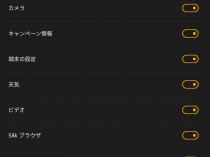【まとめ】Fireタブレットを手に入れたら設定を変更して快適に使おう
Amazonオリジナルのタブレット端末「Fire」シリーズは、手ごろな価格で大画面端末を楽しめることから人気だが、Amazonのサービスの利用を促進する仕組みが多数盛り込まれているため、使用していて煩わしく思うことも少なくない。
ここでは、そんなFireタブレットを快適に使えるように設定するTipsをまとめたので、参考にして欲しい。
 FireタブレットをWi-Fiに接続したらアップデートを実行
FireタブレットをWi-Fiに接続したらアップデートを実行
FireタブレットはWi-Fiアクセスポイントを選択してパスワードを入力するだけで使用可能になるが、システムプログラムのアップデートに少々時間がかかる。後まわしにすることも可能だが、そのままいつまでも先延ばしにしてしまいがちなので、最初に実行しておこう。
 Fireタブレットを入手したらロック画面のプロモーションなどを無効にしよう
Fireタブレットを入手したらロック画面のプロモーションなどを無効にしよう
Fireタブレットでは、スリープを解除したときのロック画面におすすめ商品などの広告を表示されるようになっているが、ゲームの萌えイラストが表示されて気まずい思いをすることもあるので、無効にしておくといいだろう。
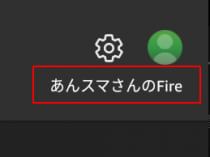 Fireタブレットの通知画面などに表示される端末名は「端末オプション」で変更
Fireタブレットの通知画面などに表示される端末名は「端末オプション」で変更
Fireタブレットの通知画面やAmazonアプリストアなどでは「○○さんのFire」のように端末名が表示されるが、あまり格好良くないし、スクリーンショットをネットで公開するときに本名がバレる恐れもあるので、設定で変更しておこう。
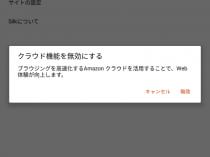 個人情報が心配ならFireタブレットのブラウザの「クラウド機能」は無効にしよう
個人情報が心配ならFireタブレットのブラウザの「クラウド機能」は無効にしよう
Fireタブレットに標準搭載されている「Silk」ブラウザでは、Amazonのサーバにページの表示処理の一部を代替させて高速化を図る「クラウド機能」が標準で有効になっているが、セキュリティやプライバシーが気になるなら無効に設定した方がいいだろう。
Fireタブレットでは、Amazonの広告表示などのために位置情報などが収集されるようになっているが、監視されているようで良い気分ではないので、設定で無効にしてしまおう。
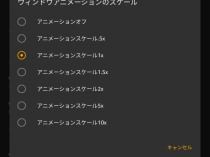 Fireタブレットも「開発者オプション」でアニメーションを無効化可能
Fireタブレットも「開発者オプション」でアニメーションを無効化可能
Androidで画面遷移やメニュー表示などのアニメーションを無効ににして素早く画面が切り替わるようにするには、「開発者オプション」という隠し画面を利用する必要がある。Fireタブレットでは通常のAndroid端末とは項目の場所が違うので注意しよう。
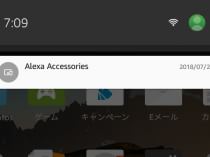 Fireタブレットの「Alexa Accessories」の通知は無意味なので非表示にしてしまおう
Fireタブレットの「Alexa Accessories」の通知は無意味なので非表示にしてしまおう
現在のところ、日本のFireタブレット単独では「Alexa」の音声アシスタンス機能は利用できないが、なぜか通知画面に「Alexa Accessories」という項目が常時表示されて邪魔臭い。通知項目の非表示化機能で隠してしまおう。
関連記事

【特集まとめ】最強スマホ「Nexus 5」をroot化して更なる自由を手に入れる!

Fireタブレットの設定で個人情報収集機能を無効にしよう

Fireタブレットを入手したらロック画面のプロモーションなどを無効にしよう

【まとめ】Fireタブレットをさらに楽しめる必携アプリ

FireタブレットをWi-Fiに接続したらアップデートを実行

【特集まとめ】LINEをもっと便利に使える、LINEユーザー向け補助アプリを厳選して紹介!

【特集まとめ】禁断の簡単さ!最強家計簿Dr.Walletを使いこなして、ラクちんお金管理術まとめ!

【特集まとめ】「DashClock」でLINE新着トークも天気も、必要な情報を全てロック画面でチェック!【Android4.2以降】

【特集まとめ】「●●な時にスマホに通知」を自由自在に設定できる神アプリ「Pushover」
2018年07月26日03時05分 公開 | カテゴリー: カスタマイズ | キーワード:おすすめ, チップス, 特集 | Short URL
ツイート ![]()
最新記事
- 太めのケーブルも使えるマグネット式ケーブルクリップ!6個セットで家中どこでも使える!
- クランプで手軽に設置できるケーブルトレー!使い方によって小物入れとして使うことも!
- 配線を整理してスッキリ!デスク裏に設置する布製ケーブルトレー!
- 液晶ディスプレイの上を小物置きに!設置も取り外しも簡単なディスプレイボード!
- 照明の常識が変わる究極のモニターライト!自動調光で常に最適な明るさ!
- 狭いデスクを広々使う!可動域の広いモニターアーム!
- 大きな文字で見やすいデジタル時計!壁掛け時計としても置き時計としても!
- 3in1のヘッドホンスタンド!USBハブや 3.5mmオーディオ機能も!
- ゲームやテレワークを快適に!目に優しい設計のモニターライト!
- 便利なUSB電源のPCスピーカー!Bluetooth接続にも対応!
- 高さと向きを自由に調整可能!様々なゲーム周辺機器を収納できるスタンド!
- 安定性抜群!スマホを安定して置いておける折りたたみ式のスマホスタンド!
- 片手で脱着できるスマホホルダー!ダッシュボードでもエアコン送風口でも!
- AUX経由で音楽再生!Bluetoothでワイヤレスに再生できる!
- 小さい空間のあらゆるところで空気を浄化!プラズマクラスター搭載のコンパクトな空気清浄機!
- 2台の機器を立てて収納できるクラムシェルスタンド!重量感があるので安心して置ける!
- 超スリムで持ち運びも簡単!ノートPCを最適な角度に出来るスタンド!
- ボタン1つで締めるも緩めるも手軽に!シンプル操作で高精度作業!
- 最大8台同時充電可能!スマホスタンド付きの電源タップ!
- 一台6役の猫足型電源タップ!コンセントもUSBポートもこれ一台!
- 5個のコンセントと4つのUSBポート!コンパクトなのにたくさん使える電源タップ!
- 一台6役で干渉しにくい延長コード!コンセントもUSBもこれ一台!
- 4つの機能を1台に!ワイヤレス充電機能等がついた高機能空気清浄機!
- 車内空間を短時間でリフレッシュ!高性能HEPAフィルター搭載!
- ウイルスも花粉もきれいに!車内の空気を清浄化!
- ドリンクホルダー付きスマホホルダー!マップアプリ利用に最適!
- 電子アクセサリーをまとめて収納!ダブルファスナーで超大容量!
- 日常の持ち運びを簡単に!イヤホンやケーブルを入れて持ち運べるオーガナイザーポーチ!
- 目を合わせて会話が楽しめる!高さ調整可能なスマホスタンド!
- 安定性の高いスマホホルダー!より快適なカーライフを!